Google to najczęściej używana wyszukiwarka na świecie, ale także ekosystem usług i aplikacji, które pozwalają w pełni wykorzystać możliwości smartfona z Androidem. Niezależnie od tego, czy przeglądasz internet, korzystasz z Asystenta Google, zarządzasz kontaktami, płatnościami, subskrypcjami czy reklamami, możesz skonfigurować Google zgodnie ze swoimi potrzebami i preferencjami.
W tym przewodniku wyjaśnimy, jak uzyskać dostęp do ustawień Google na smartfonie z Androidem i jak je zmodyfikować, aby spersonalizować swoje doświadczenia. Ten poradnik jest przeznaczony dla początkujących, którzy chcą dowiedzieć się, jak lepiej korzystać z usług Google na swoim telefonie.
Dlaczego warto korzystać z aplikacji Ustawienia Google?
Aplikacja Ustawienia Google to aplikacja, która umożliwia zarządzanie aplikacjami i usługami Google ze smartfona z systemem Android . Możesz na przykład zmienić ustawienia swojego konta Google, danych i personalizacji, bezpieczeństwa, kontaktów i udostępniania, płatności i subskrypcji oraz usług Google, z których korzystasz na swoim urządzeniu, takich jak ogłoszenia, autouzupełnianie, kopia zapasowa czy kontrola rodzicielska.
Aplikacja Ustawienia Google przydaje się do dostosowywania i dostosowywania wielu ustawień mających wpływ na użytkowanie i wydajność telefonu. Dzięki temu możesz w pełni korzystać z usług Google i optymalizować swoje doświadczenia ze smartfonem z Androidem.
Gdzie znaleźć aplikację Ustawienia Google?
Aplikacja Ustawienia Google jest zwykle instalowana fabrycznie na telefonach z Androidem . Po prostu poszukaj ikony Ustawienia na swoim telefonie, która często wygląda jak małe koło zębate lub koło zębate. Jeśli nie możesz znaleźć aplikacji Ustawienia Google na swoim telefonie, możesz pobrać ją bezpłatnie ze Sklepu Play.

Aby uzyskać dostęp do ustawień Google na smartfonie z Androidem, masz dwie możliwości:
- aplikację Ustawienia , a następnie dotknij Google . Zobaczysz listę usług i opcji, którymi możesz zarządzać ze swojego konta Google.
- Otwórz bezpośrednio Ustawienia Google , jeśli masz ją zainstalowaną na telefonie.
Zarządzaj swoim kontem Google

Po uzyskaniu dostępu do Ustawień Google możesz zarządzać swoim kontem Google, dotykając opcji Zarządzaj swoim kontem Google . Następnie uzyskasz dostęp do strony, która grupuje kilka zakładek:
- Strona główna : możesz wyświetlić podsumowanie swojego konta, takie jak wykorzystane miejsce, aktywne subskrypcje, ostatnie powiadomienia lub spersonalizowane wskazówki.

- Dane osobowe : możesz aktualizować ogólne informacje na swoim koncie Google, takie jak imię i nazwisko, zdjęcie profilowe, data urodzenia, płeć, adres e-mail lub numer telefonu.
 Możesz także zmienić nazwę swojego konta Google i inne informacje.
Możesz także zmienić nazwę swojego konta Google i inne informacje. - Dane i prywatność : możesz przeglądać swoje dane i aktywność w usługach Google oraz ustawiać preferencje, aby lepiej korzystać z usług Google.
 Możesz na przykład zarządzać aktywnościami zapisanymi na Twoim koncie, takimi jak historia wyszukiwania, przeglądania czy lokalizacji. Możesz także wybrać typy danych, które chcesz udostępniać Google, aby spersonalizować swoje usługi.
Możesz na przykład zarządzać aktywnościami zapisanymi na Twoim koncie, takimi jak historia wyszukiwania, przeglądania czy lokalizacji. Możesz także wybrać typy danych, które chcesz udostępniać Google, aby spersonalizować swoje usługi. - Bezpieczeństwo : możesz użyć ustawień i rekomendacji, aby zabezpieczyć swoje konto.
 Możesz na przykład sprawdzić urządzenia podłączone do Twojego konta, włączyć weryfikację dwuetapową, zmienić hasło lub wyświetlić alerty bezpieczeństwa.
Możesz na przykład sprawdzić urządzenia podłączone do Twojego konta, włączyć weryfikację dwuetapową, zmienić hasło lub wyświetlić alerty bezpieczeństwa. - Kontakty i udostępnianie : możesz zarządzać swoimi interakcjami i informacjami wyświetlanymi w usługach Google.
 Możesz na przykład wybrać kontakty, którym chcesz udostępnić swoje zdjęcia, filmy lub dokumenty. Możesz także zarządzać ustawieniami widoczności swojego profilu Google.
Możesz na przykład wybrać kontakty, którym chcesz udostępnić swoje zdjęcia, filmy lub dokumenty. Możesz także zarządzać ustawieniami widoczności swojego profilu Google. - Płatności i subskrypcje : możesz znaleźć metody płatności, transakcje, płatności cykliczne, plany przedpłacone i rezerwacje.
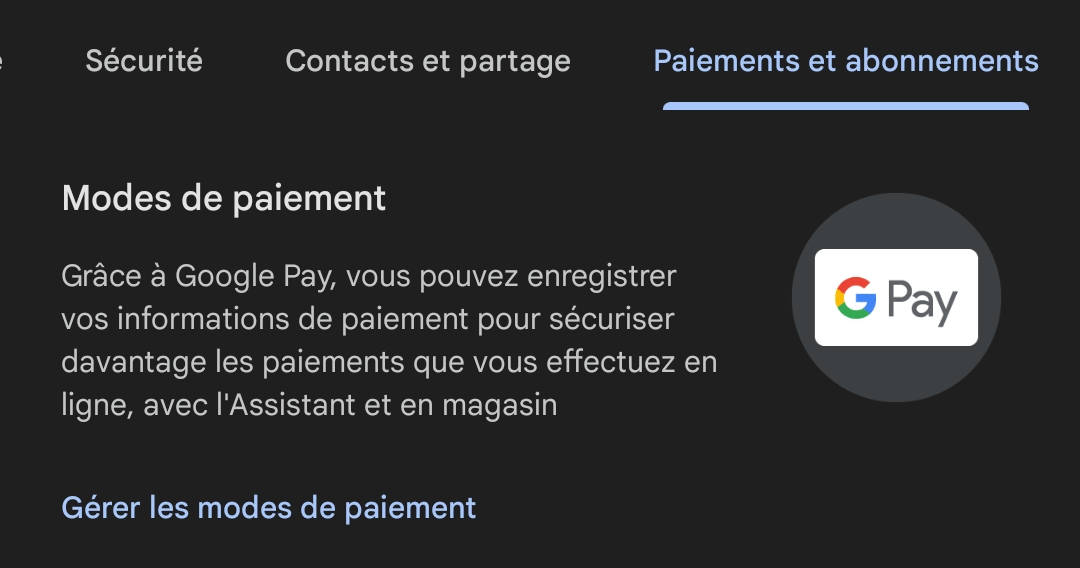 Możesz także zarządzać swoimi zakupami w Sklepie Play lub na YouTube.
Możesz także zarządzać swoimi zakupami w Sklepie Play lub na YouTube.
Zarządzaj usługami Google
Oprócz zarządzania kontem Google możesz także zarządzać usługami Google, z których korzystasz na swoim smartfonie z Androidem. Na Usługi zobaczysz listę usług na tym urządzeniu, które możesz modyfikować w razie potrzeby. Oto kilka przykładów:
- Reklamy : możesz zrezygnować z personalizacji reklam lub zresetować swój identyfikator wyświetlania reklam. Będziesz zatem widzieć reklamy mniej dostosowane do Twoich zainteresowań. Możesz także przeglądać reklamy, które ukryłeś lub zgłosiłeś.
- Autouzupełnianie : możesz zarządzać informacjami używanymi przez Google do automatycznego wypełniania formularzy Twoimi danymi osobowymi, takimi jak adres, metoda płatności czy hasła. Możesz także włączyć lub wyłączyć autouzupełnianie w przypadku niektórych usług, takich jak Chrome czy Mapy.
- Kopia zapasowa : możesz zarządzać przestrzenią dyskową i ręcznie tworzyć kopie zapasowe urządzenia. Możesz także wybrać typy danych, które chcesz utworzyć w kopii zapasowej, takie jak kontakty, wiadomości, zdjęcia lub aplikacje.
- Znajdź moje urządzenie : możesz zdalnie zarządzać ustawieniami lokalizacji i usuwania danych ze zgubionego telefonu. Możesz także sprawdzić ostatnią znaną lokalizację swojego urządzenia, zadzwonić, zablokować je lub usunąć dane.
- Panel gier : możesz zarządzać ustawieniami Panelu gier i powiadomieniami podczas gier. Na przykład możesz włączyć lub wyłączyć tryb Nie przeszkadzać, tryb wydajności, zrzut ekranu lub nagrywanie wideo.
- Kontrola rodzicielska : możesz skonfigurować kontrolę rodzicielską na swoim urządzeniu i zarządzać nią. Możesz na przykład ograniczyć czas korzystania z urządzenia, zablokować określone aplikacje lub strony internetowe lub monitorować aktywność dziecka. Kontem Google swojego dziecka możesz także zarządzać za pomocą Family Link.
Zmień ustawienia aplikacji Google
Aplikacja Google to aplikacja, która umożliwia przeszukiwanie Internetu, korzystanie z Asystenta Google, sprawdzanie wiadomości i prognoz pogody i nie tylko. Możesz zmienić ustawienia aplikacji Google, wykonując następujące kroki:
- Otwórz aplikację Google na swoim smartfonie z Androidem.
- Kliknij swoje zdjęcie profilowe w prawym górnym rogu ekranu.
- Kliknij Ustawienia .

- Wybierz kategorię ustawień, które chcesz zmienić. Na przykład :
- Ogólne : w aplikacji Google możesz zmieniać ustawienia ogólne, takie jak język, region, motyw czy tryb offline.

- Głos : możesz zmienić ustawienia wyszukiwania głosowego, takie jak język, wyzwalacz lub czułość.

- Poprzednie wyszukiwania : możesz wyświetlić lub usunąć swoje poprzednie wyszukiwania w aplikacji Google.
- SafeSearch : możesz włączyć lub wyłączyć filtr SafeSearch, który blokuje treści dla dorosłych w wynikach wyszukiwania.

- Powiadomienia : możesz włączać i wyłączać powiadomienia aplikacji Google, takie jak alerty pogodowe, wiadomości czy przypomnienia.
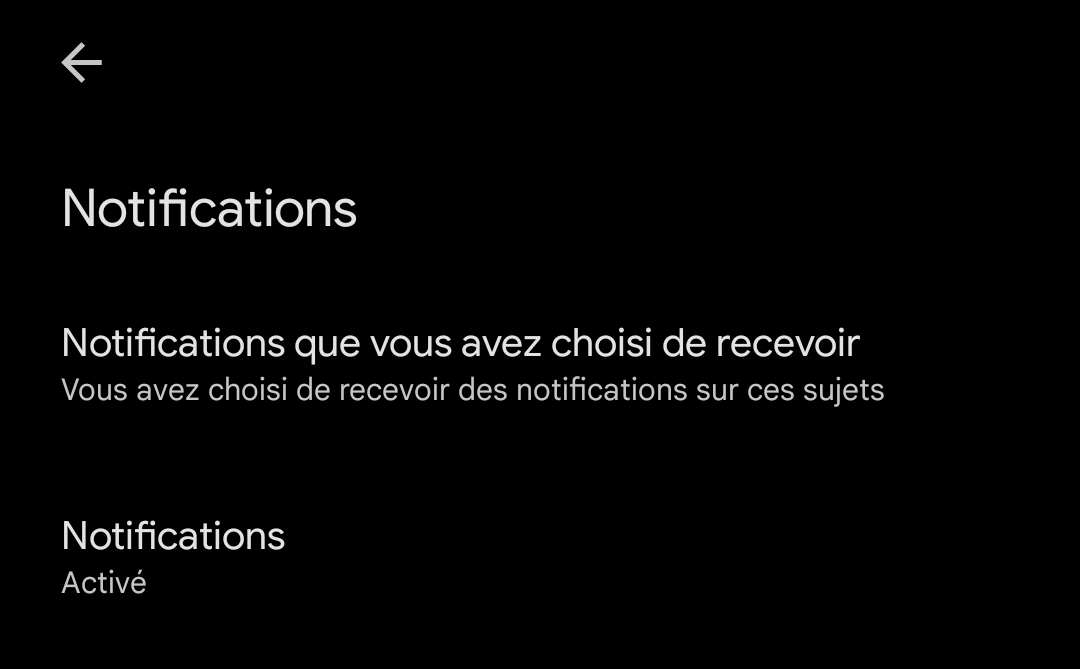
- Ogólne : w aplikacji Google możesz zmieniać ustawienia ogólne, takie jak język, region, motyw czy tryb offline.
Często zadawane pytania
Jak włączyć lub wyłączyć personalizację reklam?
Personalizacja reklam to usługa, która umożliwia wyświetlanie reklam bardziej dostosowanych do Twoich zainteresowań w witrynach i aplikacjach korzystających z usług Google. Jeśli nie chcesz korzystać z tej usługi, możesz ją dezaktywować w ustawieniach Google swojego smartfona z Androidem. Oto jak to zrobić:
- Przejdź do Ustawień Google na swoim smartfonie z Androidem.
- Kliknij Zarządzaj swoim kontem Google .
- Stuknij Dane i personalizacja .
- W sekcji „Kontrola aktywności” kliknij Ustawienia reklam .
- Wyłącz Personalizacja reklam .
Możesz także zresetować swój identyfikator wyświetlania reklam, czyli unikalny identyfikator używany przez firmę Google i jej partnerów do wyświetlania reklam spersonalizowanych. Aby to zrobić, dotknij opcji Resetuj identyfikator wyświetlania reklam.
Jak zarządzać autouzupełnianiem na smartfonie z Androidem?
Autouzupełnianie to funkcja umożliwiająca automatyczne wypełnianie formularzy danymi osobowymi, takimi jak adres, metoda płatności czy hasła. Możesz zarządzać autouzupełnianiem w ustawieniach Google na swoim smartfonie z Androidem. Oto jak to zrobić:
- Przejdź do Ustawień Google na swoim smartfonie z Androidem.
- Kliknij Zarządzaj swoim kontem Google .
- Kliknij Usługi .
- W sekcji „Usługi na tym urządzeniu” kliknij Autouzupełnianie .
- Następnie możesz włączyć lub wyłączyć autouzupełnianie dla niektórych usług, takich jak Chrome czy Mapy. Możesz także modyfikować lub usuwać informacje zapisane w autouzupełnianiu.
Jak wykonać kopię zapasową mojego smartfona z Androidem za pomocą Google?
Możesz wykonać kopię zapasową swojego smartfona z Androidem za pomocą Google, aby zachować swoje dane w przypadku utraty, kradzieży lub zmiany urządzenia. Możesz zarządzać kopią zapasową w ustawieniach Google swojego smartfona z Androidem. Oto jak to zrobić:
- Przejdź do Ustawień Google na swoim smartfonie z Androidem.
- Kliknij Zarządzaj swoim kontem Google .
- Kliknij Usługi .
- W sekcji „Usługi na tym urządzeniu” kliknij Kopia zapasowa .
- Następnie możesz wybrać typy danych, których kopię zapasową chcesz utworzyć, np. kontakty, wiadomości, zdjęcia lub aplikacje. Możesz także sprawdzić dostępną przestrzeń dyskową i ręcznie utworzyć kopię zapasową urządzenia.
Jak zlokalizować zgubiony smartfon z Androidem za pomocą Google?
Jeśli zgubiłeś swój smartfon z Androidem, możesz go zlokalizować za pomocą Google, jeśli wcześniej aktywowałeś funkcję Znajdź moje urządzenie. Możesz zarządzać tą funkcją w ustawieniach Google swojego smartfona z Androidem. Oto jak to zrobić:
- Przejdź do Ustawień Google na swoim smartfonie z Androidem.
- Kliknij Zarządzaj swoim kontem Google .
- Kliknij Usługi .
- W sekcji „Usługi na tym urządzeniu” kliknij Znajdź moje urządzenie .
- Następnie możesz włączyć lub wyłączyć funkcję Znajdź moje urządzenie. Jeśli ta opcja jest włączona, możesz zdalnie sprawdzić ostatnią znaną lokalizację swojego urządzenia, zadzwonić na nie, zablokować je lub wyczyścić jego dane.
Jak zarządzać kontrolą rodzicielską na smartfonie z Androidem za pomocą Google?
Odp.: Jeśli masz dziecko korzystające ze smartfona z Androidem, możesz zarządzać kontrolą rodzicielską za pomocą Google, aby ograniczyć czas korzystania z urządzenia, zablokować określone aplikacje lub strony internetowe lub monitorować aktywność dziecka. Kontrolą rodzicielską możesz zarządzać w ustawieniach Google swojego smartfona z Androidem. Oto jak to zrobić:
Najpierw musisz utworzyć konto Google dla swojego dziecka, jeśli jeszcze go nie ma. Następnie musisz zainstalować aplikację Family Link na urządzeniu swoim i dziecka. Na koniec musisz sparować oba urządzenia i wybrać ustawienia, które chcesz zastosować na koncie swojego dziecka.
Ustawienia wybrane dla konta dziecka będziesz mógł zmienić w aplikacji Family Link na swoim urządzeniu. Możesz na przykład:
- Ogranicz czas dziecka przed ekranem, ustawiając dzienny limit lub porę snu.
- Blokuj określone aplikacje lub strony internetowe, które uważasz za nieodpowiednie dla Twojego dziecka.
- Monitoruj aktywność swojego dziecka, sprawdzając jego historię przeglądania, używane aplikacje lub lokalizację geograficzną.
- Zatwierdź lub odrzuć prośby dziecka o pobranie aplikacji, gier i filmów ze Sklepu Play.
I odwrotnie, jeśli chcesz usunąć Family Link, zalecamy przeczytanie naszego artykułu: Jak dezaktywować Family Link bez usuwania konta Google?
Jak zmienić ustawienia aplikacji Google na smartfonie z Androidem?
Aplikacja Google to aplikacja, która umożliwia przeszukiwanie Internetu, korzystanie z Asystenta Google, sprawdzanie wiadomości i prognoz pogody i nie tylko. Możesz zmienić ustawienia aplikacji Google na swoim smartfonie z Androidem. Oto jak to zrobić:
- Otwórz aplikację Google na swoim smartfonie z Androidem.
- Kliknij swoje zdjęcie profilowe w prawym górnym rogu ekranu.
- Kliknij Ustawienia .
- Wybierz kategorię ustawień, które chcesz zmienić. Na przykład :
- Ogólne : w aplikacji Google możesz zmieniać ustawienia ogólne, takie jak język, region, motyw czy tryb offline.
- Głos : możesz zmienić ustawienia wyszukiwania głosowego, takie jak język, wyzwalacz lub czułość.
- Poprzednie wyszukiwania : możesz wyświetlić lub usunąć swoje poprzednie wyszukiwania w aplikacji Google.
- SafeSearch : możesz włączyć lub wyłączyć filtr SafeSearch, który blokuje treści dla dorosłych w wynikach wyszukiwania.
- Powiadomienia : możesz włączać i wyłączać powiadomienia aplikacji Google, takie jak alerty pogodowe, wiadomości czy przypomnienia.
Jak włączyć lub wyłączyć Asystenta Google na smartfonie z Androidem?
Asystent Google to wirtualny asystent, który pomaga znaleźć informacje i wykonać wiele zadań. Możesz włączyć lub wyłączyć Asystenta Google na swoim smartfonie z Androidem. Oto jak to zrobić:
- Otwórz aplikację Google na swoim smartfonie z Androidem.
- Kliknij swoje zdjęcie profilowe w prawym górnym rogu ekranu.
- Kliknij Ustawienia .
- Kliknij Asystenta Google .
- W sekcji „Wszystkie ustawienia” kliknij Ogólne .
- Włącz lub wyłącz Asystenta Google .
Jak zmienić słowo kluczowe „Hej Google”, aby aktywować Asystenta Google na moim smartfonie z Androidem?
Odp.: Słowo kluczowe „Hej Google” to słowo kluczowe, które możesz wypowiedzieć, aby aktywować Asystenta Google na smartfonie z Androidem. Możesz zmienić to słowo kluczowe, aby wybrać inne słowo lub frazę, która uruchomi kreatora. Oto jak to zrobić:
- Otwórz aplikację Google na swoim smartfonie z Androidem.
- Kliknij swoje zdjęcie profilowe w prawym górnym rogu ekranu.
- Kliknij Ustawienia .
- Kliknij Asystenta Google .
- W sekcji „Wszystkie ustawienia” kliknij Głos .
- Kliknij „Hej, Google”, wzór głosu .
Ten artykuł może Cię zainteresować: ok Google, skonfiguruj moje urządzenie
Wniosek
Teraz wiesz, jak skonfigurować Google na swoim smartfonie z Androidem. Możesz spersonalizować swoje doświadczenia i maksymalnie wykorzystać usługi i aplikacje Google w swoim telefonie. Zachęcamy do zapoznania się z różnymi ustawieniami i modyfikowania ich zgodnie ze swoimi potrzebami i preferencjami. Dobra nawigacja!



